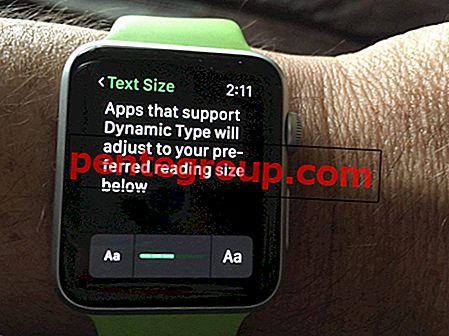Największym problemem związanym z pocztą elektroniczną jest to, że nie można wysyłać dużych plików jako załączników. Większość klientów poczty e-mail, w tym aplikacja Apple Mail, umożliwia dołączanie i wysyłanie plików o wielkości kilku MB. (Maksymalnie 10-20 MB)
Współczesne filmy HD, obrazy i inne media, plik zip zawierający wiele dokumentów / pdf: niektóre rzeczy z łatwością przekraczają limit rozmiaru plików załączników. W takim przypadku potrzebujesz łatwiejszych sposobów wysyłania dużych załączników pocztą e-mail bez łamania głowy. To spróbujemy rozwiązać.

Powodem, dla którego piszemy to dzisiaj, jest to, że iOS 8 i OS X Yosemite zawierają nową rzecz o nazwie MailDrop . Jest to rozwiązanie problemu dużego przywiązania. MailDrop pozwoli użytkownikom iOS i Mac wysyłać pliki o dowolnym rozmiarze (do 5 GB) za pośrednictwem poczty.
Wysyłanie dużych załączników pocztą e-mail w systemie OS X lub iOS 8 będzie takie samo, jak wysyłanie zwykłego załącznika. MailDrop nie zmienia sposobu wysyłania wiadomości e-mail z załącznikami. Podobnie jak w przypadku każdego innego załącznika, tworzysz nową pocztę, dołączasz pliki i wysyłasz.
- Jeśli odbiorca używa systemu iOS 8 lub OS X, normalnie otrzymuje załącznik. (Apple wysyła je za pośrednictwem iCloud).
- Jeśli nie (powiedz, że odbiorca jest w systemie Windows lub uzyskuje dostęp do poczty za pośrednictwem przeglądarki), otrzymuje link do pobrania pliku. Pomyśl o Hotlinkowaniu pliku wysyłanego jako załącznik w stylu Dropbox. Otóż to.
Ale iOS 8 i OS X Yosemite są (w chwili pisania tego) w wersji beta. Co z innymi? No to ruszamy.
Dropbox / Box.net lub jakakolwiek inna usługa przechowywania danych w chmurze może pomóc ci wysyłać duże pliki za pośrednictwem poczty e-mail, chociaż będziemy tylko używać metody pośredniej. Oto, jak to działa dla Dropbox (zastosuj to samo dla każdej innej usługi podobnej do Dropbox, której używasz):
1. Najpierw prześlij plik do Dropbox / Cloud.
W większości przypadków aplikacja używana na iPhonie powinna umożliwiać udostępnianie pliku za pośrednictwem Dropbox. W takim przypadku prześle go na Twoje konto Dropbox. Tak, oznacza to, że będziesz mieć zainstalowaną aplikację Dropbox na swoim iPhonie / iPadzie.
2. Skopiuj link do pliku w Dropbox
- Otwórz aplikację Dropbox
- Następnie otwórz plik w aplikacji Dropbox.
- Stuknij ikonę udostępniania. Następnie dotknij Kopiuj link.

3. Wyślij link jako e-mail
- Otwórz aplikację Mail
- Utwórz nową pocztę
- W treści wklej link, który właśnie skopiowałeś z Dropbox.
- Hit Send.
Tak, nie jest to oczywiście „obejście”. Po prostu wysyłamy link do dużego pliku, ale jeśli pozwoli ci to zaoszczędzić czasu na myślenie długo i długo, gdy musisz natychmiast wysłać plik, mam nadzieję, że to rozwiązanie pomoże.